
Nazadnje posodobljeno dne
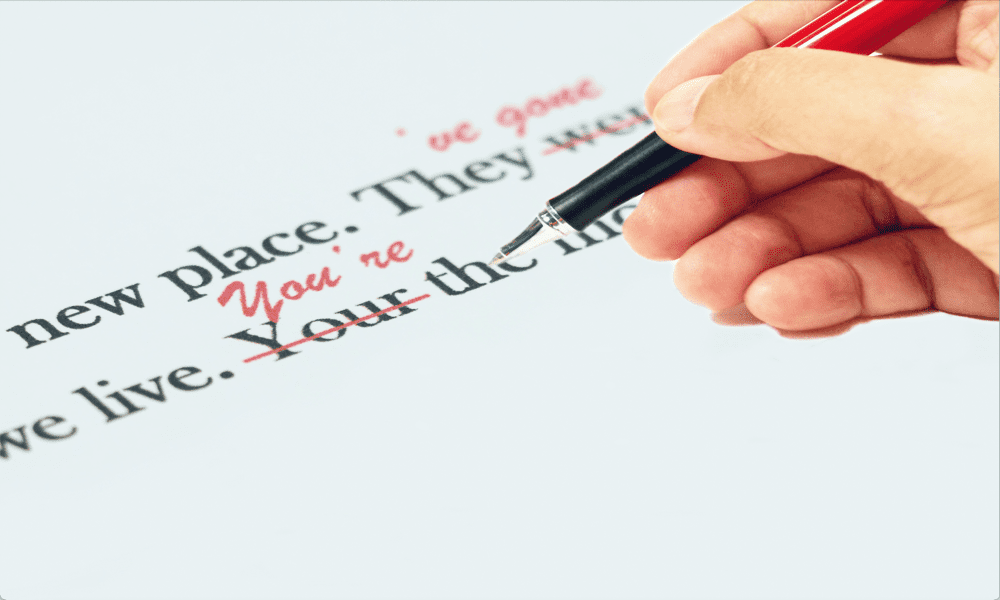
Se želite izogniti neprijetnim tipkarskim napakam pri izpolnjevanju spletnih obrazcev? Naučite se uporabljati črkovalnik Firefox.
V spletne brskalnike ne tipkamo veliko. To je seveda, razen če uporabljamo spletne aplikacije za obdelavo besedil ali smo zaposleni z deljenjem svojih pomembnih misli na družbenih medijih.
Kljub temu je pri izpolnjevanju spletnih obrazcev lahko koristno vedeti, da v svoje močno ubesedeno sporočilo službi za stranke ne vključite kopice črkovalnih napak. K sreči je Firefox opremljen z lastnim črkovalnikom, ki opozori na kakršno koli zavijanje, preden pritisnete submit.
Če želite izvedeti, kako preprečiti tipkarske napake v svojih spletnih obrazcih in objavah v družabnih medijih, se spodaj naučite uporabljati črkovalnik Firefox.
Kaj je Firefox Spell Checker?
Firefox ima vgrajen črkovalnik, ki primerja tisto, kar vtipkate, ko uporabljate brskalnik, z njegovimi slovarji. Če opazi besede, za katere meni, da so črkovane nepravilno, jih podčrta. Nato imate možnost, da podčrtano besedo popravite na enega od Firefoxovih predlogov. Izbirate lahko med številnimi razpoložljivimi slovarji in v slovar celo dodate svoje besede.
Črkovalnik je privzeto vklopljen, vendar je aktiven samo v besedilnih poljih, ki vsebujejo več kot eno vrstico. Vse tipkarske napake, ki jih vnesete v enovrstična besedilna polja, ne bodo pobrane.
Kako popraviti besedo v črkovalniku Firefox
Besedo v Firefoxu lahko popravite z le nekaj kliki, kar olajša popravljanje črkovalnih napak, ki jih Firefox morda najde.
Če želite popraviti besedo v Firefoxu:
- Poiščite besedo, ki jo je črkovalnik podčrtal z rdečo.

- Z desno miškino tipko kliknite napačno črkovano besedo.
- V spustnem meniju, ki se prikaže, izberite eno od predlaganih besed.

- Popravljena beseda se bo zdaj pojavila v vašem besedilnem polju.
- Če je podčrtana beseda pravilno črkovana, jo lahko dodate v slovar. To bo preprečilo, da bi bil v prihodnosti podčrtan.
- Če želite dodati besedo v slovar, z desno miškino tipko kliknite napačno črkovano besedo in izberite Dodaj v slovar.
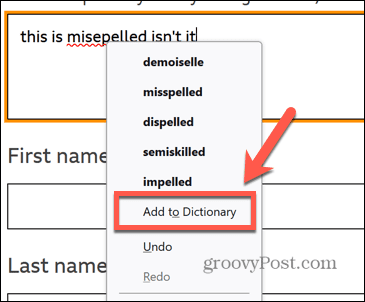
- Vse besede, ki jih dodate v svoj osebni slovar, bodo veljale za vse slovarje, ki jih morda uporabljate.
Kako dodati slovarje v črkovalnik Firefox
Firefox bo uporabil privzeti slovar za vaše lokalne nastavitve, če pa pišete tudi v drugih jezikih ali narečjih, lahko dodate dodatne slovarje, ki jih bo uporabljal črkovalnik.
Dodajanje slovarja v Firefox:
- Na spletni strani v Firefoxu z desno miškino tipko kliknite katero koli besedilno polje, ki je daljše od ene vrstice.
- Kliknite Jeziki in nato izberite Dodajte slovarje.
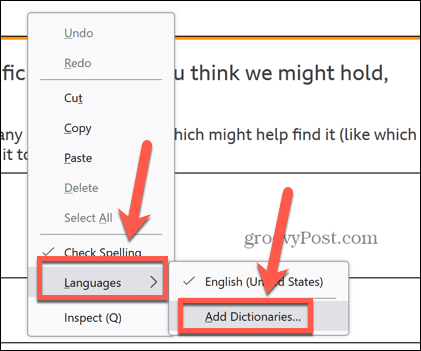
- Odprla se bo nova stran. Na seznamu izberite slovar, ki ga želite dodati.
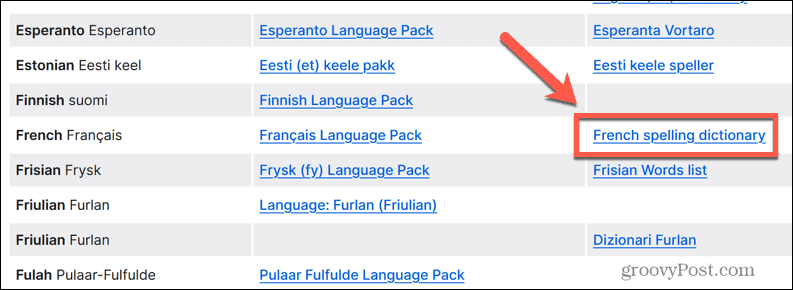
- Kliknite Dodaj v Firefox.
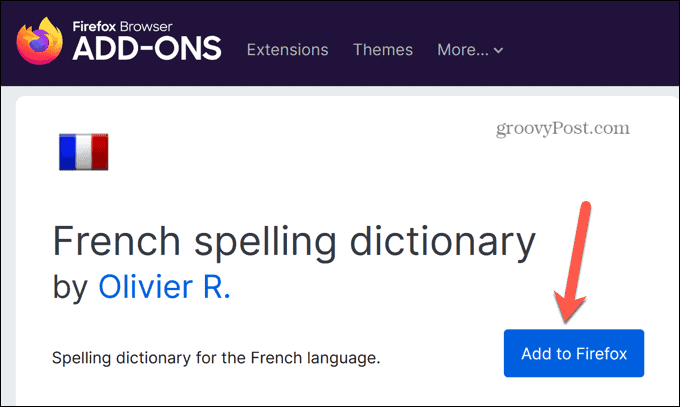
- Za potrditev, da želite namestiti slovar, kliknite Dodaj.
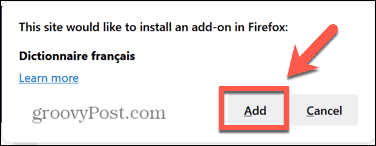
- Slovar je zdaj dodan v Firefox.
Kako zamenjati slovarje v črkovalniku Firefox
Če dodate dodatne slovarje, boste morali Firefoxu sporočiti, s katerim slovarjem naj preverja. Preprosto preklapljate med slovarji, tako da uporabljate najprimernejšega za besedilo, ki ga tipkate.
Izberete lahko celo več slovarjev, da svoje besedilo preverite v več jezikih hkrati.
Za zamenjavo slovarjev v Firefoxu:
- V Firefoxu z desno miškino tipko kliknite poljubno večvrstično besedilno polje.
- Kliknite Jeziki in izberite slovar, na katerega želite preklopiti.
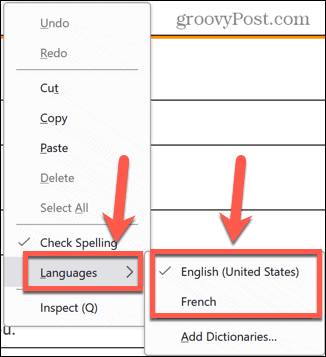
- Izberete lahko več slovarjev hkrati. Vsak slovar, ki ima poleg sebe kljukico, bo uporabljen v črkovalniku.
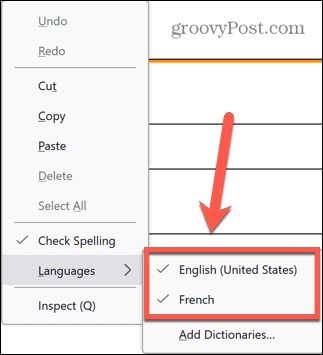
- Če želite prenehati uporabljati slovar, ga znova kliknite, tako da ni označen.
Kako odstraniti dodane besede iz Firefoxovega črkovalnika
Lahko dodajate besede v svoj slovar, samo da ugotovite, da ste se v resnici ves čas motili pri črkovanju. V tem primeru boste besedo želeli odstraniti iz svojega slovarja, da jo bo črkovalnik v prihodnje označil kot napačno črkovano. To ni tako enostavno, kot bi morda pričakovali, in vključuje neposredno urejanje seznama besed, shranjenega v vašem računalniku.
Če želite odstraniti dodane besede iz Firefoxa:
- Kliknite na meni Firefox ikona.
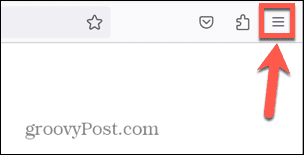
- Kliknite pomoč.
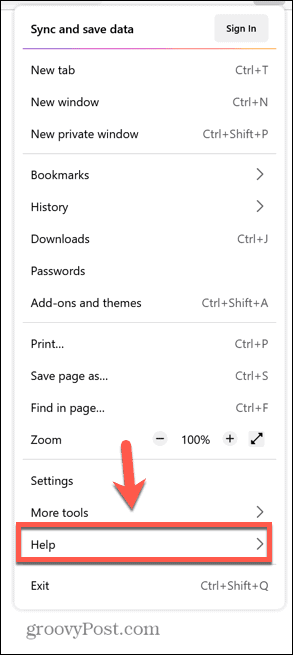
- Izberite Več informacij o odpravljanju težav.
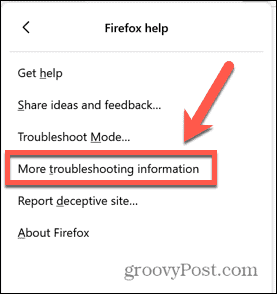
- Poišči Profilna mapa vrstico in kliknite Odpri mapo na Windows oz Pokaži v Finderju na Macu.
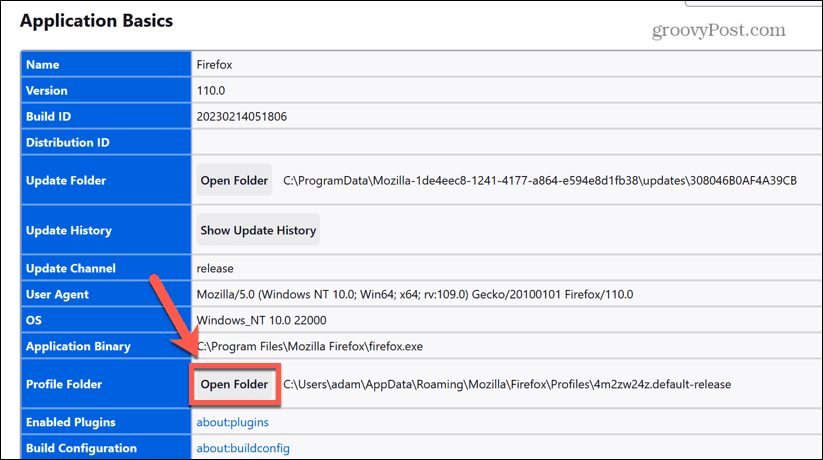
- Pomaknite se navzdol do persdict.dat mapa.
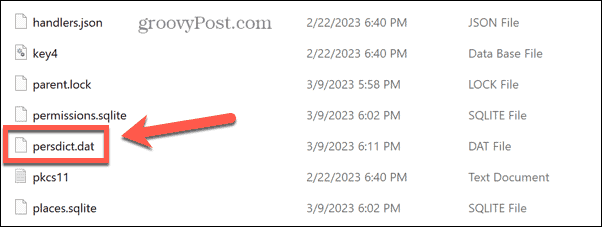
- Odprite datoteko z urejevalnikom besedil. Če želite to narediti v sistemu Windows, kliknite z desno tipko miške in izberite Odpri z.
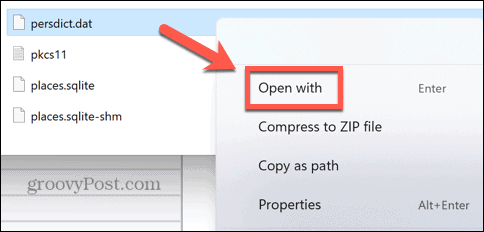
- Kliknite Več aplikacij.
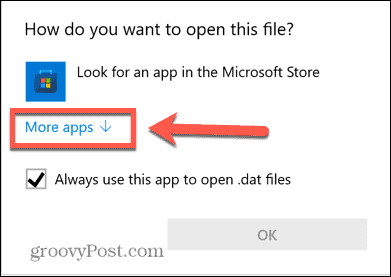
- Izberite Beležnica in kliknite v redu.
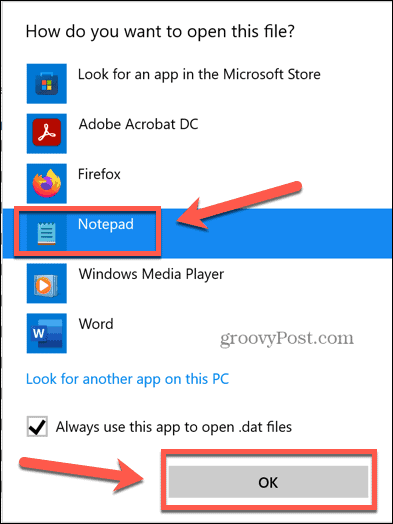
- Preden naredite kakršne koli spremembe, zaprite Firefox.
- V urejevalniku besedila poiščite besedo, ki jo želite odstraniti iz slovarja.
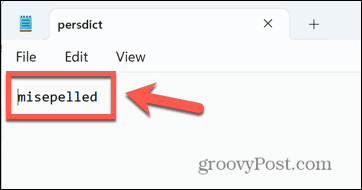
- Izbrišite besedo in pritisnite Ctrl+S (oz Cmd+S), da shranite datoteko.
Naredite Firefox po svoje
Če se naučite uporabljati črkovalnik za Firefox, zagotovite, da v spletne obrazce nikoli več ne boste vnesli neprijetnih tipkarskih napak. Je uporabno orodje, ki ga lahko prilagodite svojim potrebam.
Obstajajo tudi drugi načini za prilagajanje Firefoxa. Ti lahko izberite iskalnike, ki jih uporabljate v Firefoxu. Ti lahko ustvarjanje in upravljanje več profilov v Firefoxu. In če želite biti res potrti in umazani, lahko dostop in spreminjanje skritih naprednih nastavitev v Firefoxu.
Kako najti svoj ključ izdelka Windows 11
Če morate prenesti ključ izdelka Windows 11 ali ga potrebujete samo za čisto namestitev operacijskega sistema,...



